Spotify est l’une des plateformes de streaming musical les plus populaires au monde. Ses utilisateurs peuvent accéder à des millions de titres, de playlists et de podcasts en quelques clics. L'une des fonctionnalités les plus appréciées est la lecture aléatoire ou mode shuffle, qui permet d'écouter la musique de manière imprévisible. Mais comment fonctionne cette fonction, et comment l’utiliser ? Cet article vous guide à travers toutes les informations essentielles concernant le shuffle sur Spotify, son activation et ses limites.
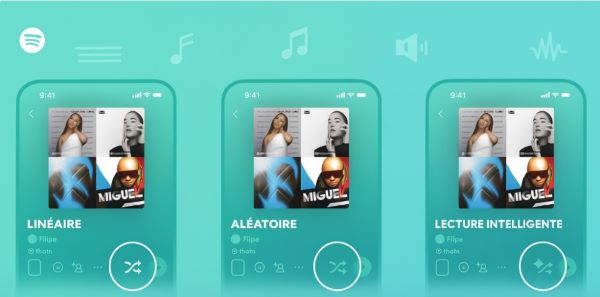
Partie 1. Qu'est-ce que le mode "Lecture Aléatoire" sur Spotify ?
Le mode Lecture aléatoire sur Spotify, également appelé Shuffle, est une fonctionnalité qui permet de jouer vos morceaux de musique dans un ordre aléatoire. Plutôt que d'écouter les titres dans l'ordre de la playlist ou de l’album, cette fonction mélange les morceaux pour offrir une expérience d’écoute plus surprenante et dynamique. Spotify propose deux modes de lecture aléatoire.
La Lecture Aléatoire : Symbolisée par deux flèches croisées, elle se contente de réorganiser uniquement les morceaux présents dans votre playlist ou album sélectionné. C'est la fonction "shuffle" traditionnelle.
La Lecture Aléatoire Intelligente (Smart Shuffle) : Représentée par les mêmes flèches accompagnées d'une icône d'étoile (✨), cette version améliorée va plus loin. En plus de mélanger votre playlist, elle y insère de manière proactive des recommandations jugées pertinentes par l'algorithme.
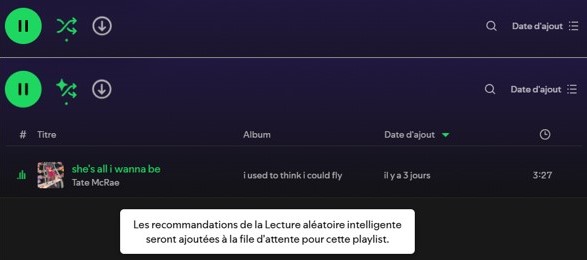
Partie 2. Comment activer et désactiver la lecture aléatoire Spotify ?
La manipulation pour contrôler la lecture aléatoire est simple, mais elle varie légèrement entre les appareils et, de manière cruciale, selon votre type d'abonnement.
Sur Téléphone Mobile (iPhone et Android)
Pour les utilisateurs gratuits, la lecture aléatoire est obligatoire pour la plupart des playlists et albums de l'application mobile. Il s'agit d'une restriction volontaire imposée par la version gratuite pour vous encourager à souscrire à un abonnement Premium. Si vous êtes un utilisateur Premium, vous pouvez activer ou désactiver la lecture aléatoire en suivant les étapes ci-dessous :
- Lancez l'application mobile Spotify sur votre appareil Android ou iOS. Ouvrez une playlist ou un album.
- Appuyez sur le bouton lecture aléatoire (icône de flèches croisées) situé en bas de l'écran ou à côté du titre de l'album.
- Vous verrez deux options : « Lecture aléatoire » et « Lecture aléatoire intelligente ». Sélectionnez le mode qui vous convient.
- Lorsque l'icône devient verte, le mode shuffle est activé.
- Pour désactiver la lecture aléatoire, appuyez à nouveau sur le même bouton. Cela arrêtera le mode lecture aléatoire et vous écouterez les morceaux dans leur ordre d’origine.
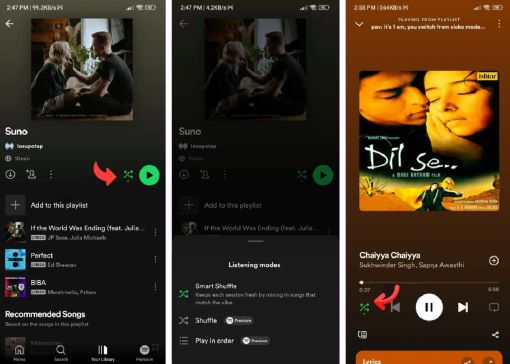
Sur Ordinateur (Application de Bureau et Lecteur Web)
Sur ordinateur, les utilisateurs gratuits peuvent également désactiver la lecture aléatoire et sélectionner n'importe quelle chanson à la demande, comme les utilisateurs premium. Que votre compte soit gratuit ou payant, vous avez un contrôle total sur la lecture aléatoire.
- Ouvrez l'application Spotify sur votre PC ou Mac, ou connectez-vous via le lecteur Web.
- Accédez ensuite à la page de la playlist ou de l'album que vous souhaitez écouter.
- Dans le lecteur de musique en bas de l'écran ou à côté du nom de la playlist, vous verrez une petite icône de lecture aléatoire (flèches croisées).
- Cliquez sur cette icône pour modifier son état (vert pour activer, gris pour désactiver).
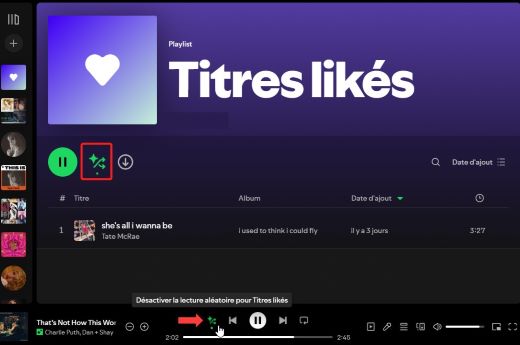
Partie 3. Comment créer votre Receiptify : Guide détaillé étape par étape
Si vous avez du mal à écouter vos morceaux préférés dans un ordre aléatoire, ne vous inquiétez pas, il existe des solutions simples pour résoudre la plupart des problèmes courants.
Scénario 1 : Spotify joue des chansons qui ne sont pas dans ma playlist
▶ Cause probable : La "Lecture Intelligente" (Smart Shuffle) est activée.
- Solution : Retournez sur l'écran de lecture et vérifiez l'icône de la lecture aléatoire. Si vous voyez une petite étoile (✨) à côté des flèches, appuyez dessus une ou deux fois jusqu'à ce que seule l'icône des flèches croisées classiques soit affichée (ou qu'elle devienne grise pour désactiver complètement le mode).
Scénario 2 : J'entends toujours les mêmes morceaux en boucle
▶ Cause probable : L'algorithme de lecture aléatoire favorise les morceaux que vous écoutez fréquemment, combiné avec le cache de l'application.
- Solution 1 - Vider le cache : Cette action simple force l'application à repartir sur des bases saines. Allez dans Paramètres > Stockage et sélectionnez Vider le cache.
- Solution 2 - Désactiver Automix : L’option Automix insère parfois des transitions et peut influencer l’ordre de lecture. Pour un shuffle plus imprévisible : Allez dans Préférence → Lecture → Désactiver Mix Automatique.
- Solution 3 - Redémarrer l'application : Un simple redémarrage peut parfois suffire à corriger un comportement erratique temporaire.
- Solution 4 - Agrandir vos playlists : L'effet de répétition est bien moins perceptible sur une playlist de 500 titres que sur une de 50. Donnez plus de matière à l'algorithme.
Scénario 3 : Je ne peux absolument pas désactiver la lecture aléatoire
▶ Cause probable : Vous utilisez un compte Spotify Gratuit sur l'application mobile.
- Solution : Malheureusement, il n'y a pas de solution directe sur mobile pour désactiver la lecture aléatoire, car c'est une limitation de l'offre. La seule façon de contourner ce problème sans payer est d'utiliser Spotify sur un ordinateur, où cette restriction n'existe pas.
Scénario 4 : Le bouton de lecture aléatoire ne répond pas ou l’application est bloquée
▶ Cause probable : Un bug mineur ou un problème de synchronisation de compte.
- Solution 1 - Déconnexion / Reconnexion : Allez dans les Paramètres, déconnectez-vous de votre compte, puis reconnectez-vous. Cela force une nouvelle synchronisation avec les serveurs de Spotify.
- Solution 2 - Mettre à jour l'application : Assurez-vous d’avoir la dernière version de l’application Spotify installée. Les mises à jour corrigeront les bugs connus et amélioreront la stabilité générale de l’application.
Partie 4. Solution Avancée : Prenez le contrôle total de Spotify sans Premium
Si vous utilisez Spotify sans abonnement Premium, vous avez sûrement déjà ressenti certaines limitations frustrantes : impossibilité de désactiver la lecture aléatoire sur mobile, nombre de sauts de piste limité, absence de téléchargement hors ligne, ou encore restriction sur le choix direct d’un morceau.
Heuresement, il existe une méthode pour profiter de toute la musique de Spotify tout en conservant une maîtrise totale sur vos fichiers : utiliser un convertisseur de musique puissant, tel que ViWizard Spotify Music Converter.
ViWizard Spotify Music Converter est un outil transformateur pour ceux qui veulent aller au-delà de ce que Spotify propose avec ses abonnements. Avec ce logiciel, vous pouvez facilement télécharger et convertir des chansons, des albums et des playlists Spotify dans divers formats universels, notamment MP3, AIFF, M4A, WAV et FLAC.
Cela signifie que vous pouvez gérer votre musique sur différents appareils et plateformes en toute simplicité, la transférer sur n'importe quel lecteur MP3, la graver sur un CD ou l'utiliser dans vos projets de montage vidéo, sans aucune restriction. C'est la solution ultime pour s'approprier véritablement sa bibliothèque musicale.
Principales Fonctionnalités de ViWizard Spotify Music Converter
Essai Gratuit Essai Gratuit* Sécurité vérifiée. 5 481 347 personnes l'ont téléchargé.
- Télécharger vos chansons, albums et playlists Spotify pour les écouter hors ligne
- Convertir en formats universels : MP3, AIFF, M4A, WAV, FLAC M4B sans perte
- Conserver la qualité audio et les métadonnées (titre, artiste, pochette)
- Lire votre musique sur tous vos appareils, sans les restrictions de Spotify
Son interface est simple et intuitive. Suivez les étapes ci-dessous pour télécharger facilement et en masse de la musique depuis Spotify.
Téléchargez ViWizard Spotify Music Downloader sur votre ordinateur (Windows ou Mac) et installez-le en suivant les instructions à l'écran. Une fois installé, ouvrez le programme.
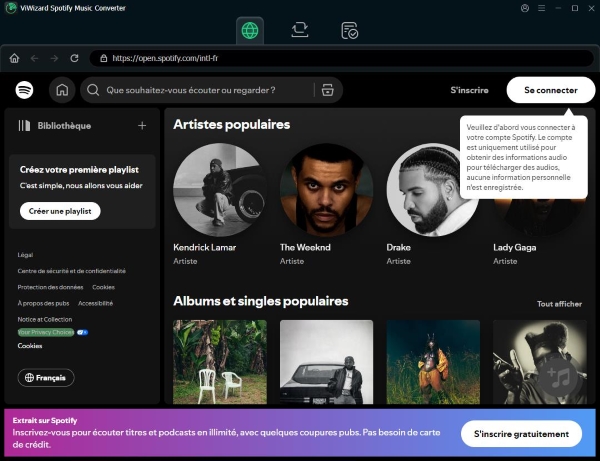
Connectez-vous à votre compte Spotify dans ViWizard. Parcourez votre bibliothèque et sélectionnez les chansons, albums ou listes de lecture que vous souhaitez télécharger.

Après les avoir ajoutés à la file d'attente de conversion, allez dans Préférences et choisissez un format compatible (MP3) avec le débit binaire le plus élevé (320 kbps). Ajustez les autres paramètres, tels que la fréquence d'échantillonnage ou les canaux, si vous le souhaitez.

Cliquez sur « Convertir » pour lancer le processus, que ViWizard effectue jusqu'à 15 fois plus rapidement que les convertisseurs standard. Une fois terminé, les fichiers convertis seront enregistrés dans le dossier de sortie désigné, prêts à être transférés sur votre iPhone/Android.

Partie 5. Télécharger la playlist Spotify Receiptify au format MP3
Le mode shuffle de Spotify rend l’écoute plus dynamique et imprévisible. Bien compris et bien utilisé, il peut totalement renouveler vos playlists. En cas de dysfonctionnement, les étapes de dépannage proposées vous aideront à retrouver une expérience fluide. Et si vous voulez aller encore plus loin et éliminer toutes les limitations, ViWizard Spotify Music Converter est l’outil idéal pour profiter de votre musique, en toute liberté.


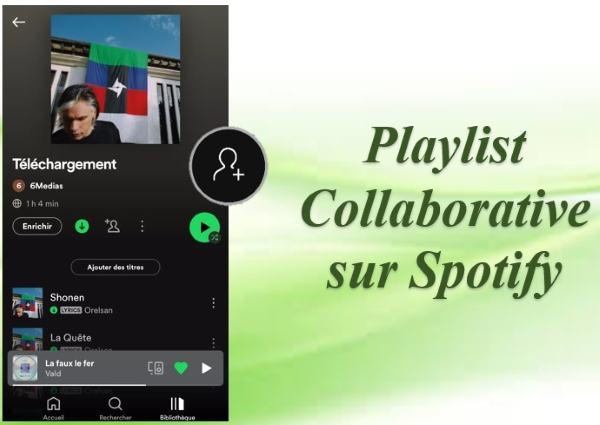
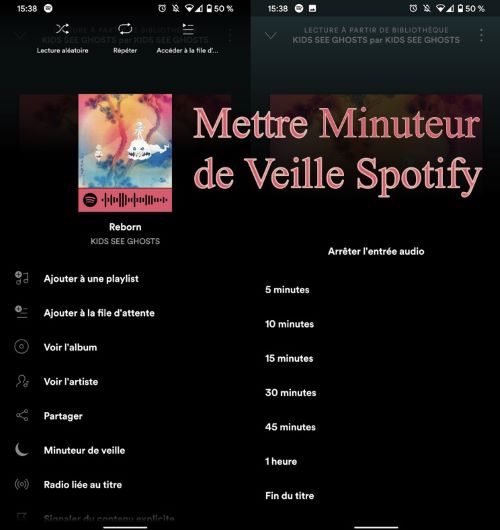
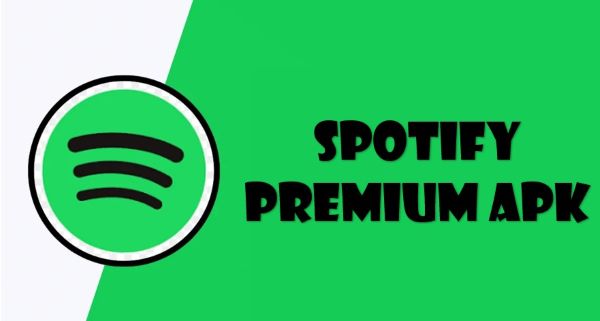
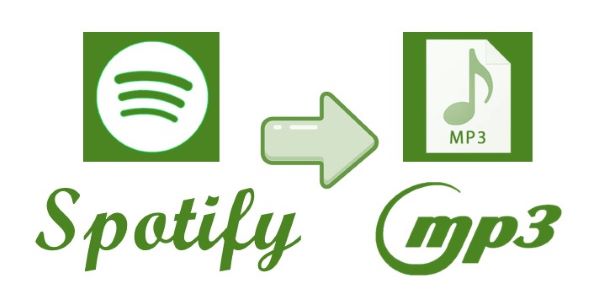

Laisser un commentaire (0)